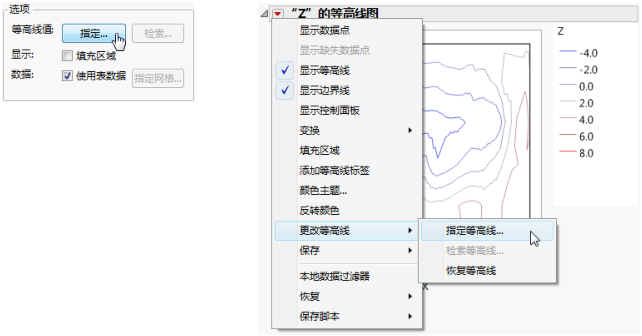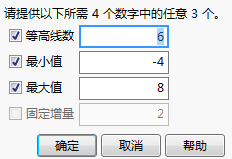等高线规格
若未在启动窗口中选择相关选项,默认图将在 Y 变量的范围之内均等划分等高线水平的间距。您可以通过在文件 > 首选项 > 图形中选择“连续颜色主题”来指定颜色主题。可以通过在“等高线图”图例中右击某个项来定制各个等高线的颜色。
您可以在启动窗口中(指定按钮)或通过报表窗口中的“等高线图”的红色小三角菜单(指定等高线选项)指定等高线水平。
图 10.7 等高线规格示例:启动窗口(左侧)和菜单(右侧)
指定
该选项在启动窗口和“等高线图”的红色小三角菜单中(指定等高线选项)提供。
选择该选项可显示“等高线规格”窗口(Figure 10.8)。使用该窗口,您可以执行以下操作:
• 更改等高线的个数
• 指定最小值和最大值以定义要在图中使用的响应的范围
• 更改等高线值之间的增量
您需要提供以上四个值中的任意三个,系统将为您计算余下的值。点击复选框可取消选择这些数字之一,并自动选中余下的复选框。
图 10.8 “等高线规格”窗口
依据图中的水平数自动指定和确定颜色。出现图后,您可以右击(在 macOS 上按 CONTROL 键并点击)该图图例中的任意等高线,然后从 JMP 调色板中选择以更改该等高线颜色。
检索
该选项在启动窗口(检索按钮)和“等高线图”的红色小三角菜单中(检索等高线选项)提供。
注意:除非在包含等高线标绘值的表之外还有一个打开的数据表,否则该按钮和菜单选项均不可用。当您点击检索或选择检索等高线时,将显示包含已打开数据表的列表的窗口。
使用该选项,您可以从打开的 JMP 数据表中检索以下项:
• 等高线的个数
• 每个水平的精确值
• 每个水平的颜色
从打开的数据表的列表中,选择包含等高线水平的数据表。
对于水平值规格,“等高线图”平台会查找与您在启动窗口中指定的响应列同名的数值列。数据表中的行数定义水平数。
若存在包含颜色信息的行状态列,这些颜色将用于等高线水平。若不存在,则使用默认平台颜色。
恢复等高线
该选项仅显示在“等高线图”的红色小三角菜单上。
若您自行指定了等高线,选择该选项可将您的等高线图恢复为默认等高线。